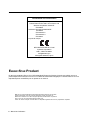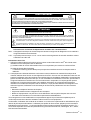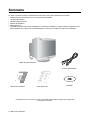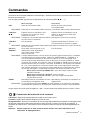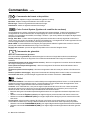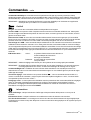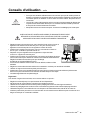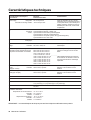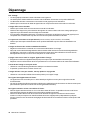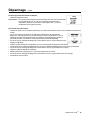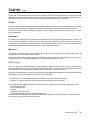NEC Diamond Pro 930SB Le manuel du propriétaire
- Catégorie
- Téléviseurs
- Taper
- Le manuel du propriétaire

Manuel de l’utilisateur
www.nec-mitsubishi.com
Diamond Pro 930Diamond Pro 930
Diamond Pro 930Diamond Pro 930
Diamond Pro 930
SBSB
SBSB
SB

Déclaration du constructeur
NEC-Mitsubishi Electric Visual
Systems Corporation
686-1, Nishioi Oi-Machi
Ashigarakami-gun
Kanagawa 258-8533, Japon
Nous certifions par la présente que le moniteur
couleur Diamond Pro 930
SB
est conforme à la
directive européenne 73/23/CE :
– EN 60950
la directive européenne 89/336/CE :
EN 55022
– EN 61000-3-2
– EN 61000-3-3
– EN 55024
et porte la marque
2 Manuel de l’utilisateur
ENERGYSTAR Product
En tant que partenaire ENERGYSTAR, NEC-Mitsubishi Electronics Display of America a veillé à ce que ce
produit respecte les normes ENERGYSTAR en matière de rendement énergétique. L’emblème ENERGYSTAR ne
représente pas un aval d’EPA pour un produit ou un service.
IBM est une marque déposée d’International Business Machines Corporation.
Apple et Macintosh sont des marques déposées d’Apple Computer Inc.
Microsoft et Windows sont des marques déposées de Microsoft Corporation.
ENERGYSTAR est une marque déposée aux États-Unis.
Toutes les autres marques commerciales ou déposées appartiennent à leurs propriétaires respectifs.

Déclaration de conformité du département canadien des communications
DOC : Cet appareil numérique de classe B respecte toutes les exigences du Règlement sur le matériel à
l’origine d’interférences du Canada.
C-UL : Ce produit porte la marque « C-UL » et se conforme aux règlements de sécurité canadiens suivant
CAN/CSA C22.2 No. 950.
Informations de la FCC
1. Utilisez les câbles indiqués et fournis avec le moniteur couleur Diamond Pro 930
SB
afin d’éviter toute
interférence avec la réception radio ou télévision.
(1) Veuillez utiliser le cordon d’alimentation fourni ou un équivalent pour assurer la conformité FCC.
(2) Câble de signal vidéo fixe blindé.
L’utilisation d’autres types de câbles peut provoquer des interférences avec la réception radio et
télévision.
2. Cet équipement a été testé et déclaré conforme aux normes relatives au matériel informatique de la
classe B, définies dans l’Article 15 des règlements de la FCC. Ces normes sont destinées à assurer une
protection suffisante contre les interférences nuisibles dans une installation résidentielle. Cet équipement
génère et utilise des fréquences radio qui, en cas d’installation et d’utilisation incorrectes, peuvent être à
l’origine d’interférences nuisibles aux communications radio. Cependant, il n’est pas garanti que des
interférences n’interviendront pas dans une installation particulière. Si cet équipement génère des
interférences nuisibles à la réception radio ou télévision, ce qui peut être déterminé en éteignant et en
rallumant l’appareil, l’utilisateur est invité à essayer de résoudre le problème de l’une des manières
suivantes :
• Réorienter ou déplacer l’antenne de réception.
• Augmenter la distance entre l’équipement et le récepteur.
• Brancher l’équipement à une prise d’un circuit différent de celui auquel le récepteur est connecté.
• Consulter votre revendeur ou un technicien expérimenté en radio/télévision.
Tout changement ou toute modification non expressément approuvé par l’autorité compétente pour la
conformité peut annuler le droit de l’utilisateur à faire fonctionner cet équipement.
Si nécessaire, l’utilisateur doit contacter le revendeur ou un technicien expérimenté en radio/télévision pour
obtenir de plus amples informations. L’utilisateur peut profiter du livret suivant, préparé par la Commission
fédérale des communications : « Comment identifier et résoudre les problèmes d’interférences radio-TV. »
Ce livret est disponible au bureau des publications du gouvernement américain, Washington, D.C., 20402,
Nº d’article 004-000-00345-4.
Diamond Pro 930
SB
3
ATTENTION
ATTENTION : POUR RÉDUIRE LES RISQUES D’ÉLECTROCUTION, N’ENLEVEZ PAS LE CAPOT (OU L’ARRIÈRE).
VOUS NE POUVEZ RÉPARER AUCUNE PIÈCE INTERNE. CONFIEZ TOUS LES TRAVAUX DE DÉPANNAGE À DU
PERSONNEL TECHNIQUE QUALIFIÉ.
RISQUE D’ÉLECTROCUTION • NE PAS OUVRIR
Ce symbole prévient l’utilisateur qu’une tension non isolée dans l’appareil peut être suffisante pour provoquer
une électrocution. Il est donc dangereux d’établir le moindre contact avec une pièce dans cet appareil.
Ce symbole prévient l’utilisateur que des documents importants sur l’utilisation et le dépannage de cet
appareil ont été inclus. Ils doivent donc être lus attentivement pour éviter tout problème.
POUR ÉVITER LES RISQUES D’INCENDIE OU D’ÉLECTROCUTION, N’EXPOSEZ PAS L’APPAREIL À LA PLUIE OU À
L’HUMIDITÉ. DE MÊME, N’UTILISEZ PAS LA PRISE AVEC DÉTROMPEUR DE CET APPAREIL AVEC UNE RALLONGE OU
D’AUTRES PRISES SI ELLES NE PEUVENT ÊTRE TOTALEMENT ENFICHÉES.
N’OUVREZ PAS LE BOÎTIER CAR IL CONTIENT DES COMPOSANTS HAUTE TENSION. CONFIEZ TOUS LES TRAVAUX
DE DÉPANNAGE À DU PERSONNEL TECHNIQUE QUALIFIÉ.
AVERTISSEMENT

4 Manuel de l’utilisateur
Sommaire
* N’oubliez pas de conserver le carton et le matériel d’emballage d’origine pour transporter
ou expédier le moniteur.
Le carton* de votre nouveau moniteur Diamond Pro 930
SB
doit contenir les éléments suivants :
• Moniteur Diamond Pro 930
SB
avec un socle pivotant et inclinable
• Cordon d’alimentation
• Câble de signal vidéo fixe
• Manuel de l’utilisateur
• Sales Office List
• CD-ROM comprenant le logiciel d’installation, le manuel de l’utilisateur complet et d’autres utilitaires. Vous
devez disposer de la version 4.0 d’Acrobat Reader sur votre PC pour afficher le manuel de l’utilisateur.
Cordon d’alimentation
CD-ROM
Manuel de l’utilisateur
Câble de signal vidéo fixe
Sales Office List

Diamond Pro 930
SB
5
Mise en marche rapide
Pour connecter le moniteur Diamond Pro 930
SB
à votre système, suivez ces instructions :
1. Éteignez votre ordinateur.
2. Si nécessaire, installez la carte graphique dans votre système. Pour plus d’informations, reportez-vous au
manuel de cette carte.
3. Pour un PC : branchez le connecteur D-SUB à 15 broches du câble de signal vidéo fixe au connecteur de
la carte graphique de votre ordinateur (figure A.1). Serrez toutes les vis.
Pour un Mac : branchez l’adaptateur de câble pour Macintosh du Diamond Pro 930
SB
(en option) au
connecteur du moniteur sur le Macintosh (figure B.1). Branchez le connecteur D-SUB à 15 broches du
câble de signal vidéo fixe à l’adaptateur de câble pour Macintosh du Diamond Pro 930
SB
sur l’ordinateur
(figure B.1). Serrez toutes les vis.
4. Connectez une extrémité du cordon d’alimentation au moniteur Diamond Pro 930
SB
et l’autre à la prise de
courant (figure C.1).
5. Allumez le moniteur (figure D.1) et l’ordinateur.
6. Le fichier INF de votre moniteur pour Windows 95/98/2000/Me/XP est sur le CD-ROM livré avec le moniteur.
REMARQUE : Si vous rencontrez des problèmes, veuillez vous reporter à la section Dépannage de ce
manuel de l’utilisateur.
Figure A.1
Connecteur
D-SUB à
15 broches
Câble de signal vidéo fixe
Figure B.1
Adaptateur Mac
(non fourni)
Câble de signal vidéo fixe

Mise en marche rapide – suite
6 Manuel de l’utilisateur
Figure C.1
Prise de courant
Bouton de
mise sous tension
Figure D.1
Cordon
d’alimentation

Commandes
Les boutons de commande OSM (On-screen Manager – Gestionnaire à l’écran) sur la face avant du moniteur
fonctionnent comme suit :
Pour accéder à l'OSM, appuyez sur l'un des boutons de commande (EXIT, , , –, +).
Lorsque l'option de touche rapide est réglée sur « ON », l'accès à l'OSD n'est possible qu'avec le bouton « EXIT ».
Commandes de luminosité et de contraste
Luminosité : règle la luminosité globale de l’image et du fond de l’écran.
Contraste : règle la luminosité de l’image en fonction du fond.
Démagnétisation : élimine l’accroissement du champ magnétique parasite qui empêche un balayage correct
du faisceau d’électrons et affecte la pureté des couleurs à l’écran, la mise au point et la convergence. À
l’activation de cette fonction, votre image à l’écran sautera et ondulera un peu lors de la démagnétisation de
l’écran.
Attention : Veuillez respecter un délai minimum de 20 minutes entre deux utilisations de la
commande de démagnétisation.
Diamond Pro 930
SB
7
/
lapicnirpuneMunem-suoS
TIXE .MSOsednammocselettiuQsedlapicnirpunemuatneiveR
.MSOsednammoc
:EUQRAMER .tnietétseMSO’leuqsrolMSOsednammocselevitcateMSOsednammocselevitcaséD
LORTNOC srevecnallirbrusneenozalecalpéD
risiohcruopetiordaluoehcuagal
.sunem-suossednu’l
alsrevecnallirbrusneenozalecalpéD
enu’lrisiohcruopetiordaluoehcuag
.sednammocsed
:EUQRAMER edehcuotenuemmoctnessigaselle,setnietétnosMSOsednammocseleuqsroL
.étisonimuLalruopicruoccar
LORTNOC
+/-
.noitcnofedsaP -uo+noitceridalsnaderrabalecalpéD
.egalgérelreunimiduoretnemguaruop
:EUQRAMER edehcuoTnoitpo’lcevaetsartnoCelrelgéredtemrepteMSOsednammocselevitcaséD
.eévitcaicruoccar
/TCELES
EDOMBS
eduorevitca’dtemrep,MSOsnaS
.thgirBrepuSedomelrevitcaséd
rertne’dtemrep,MSOcevA
.unem-suoselsnad
.noitcnofedsaP
:EUQRAMER ruetasilitu'L.)LS(étisonimulrepuSnoitcnofedehcuotedtresli,tnietétseMSO'leuqsroL
.2LSEDOMte1LSEDOM,TÊRRALSEDOM:stnaviussedomselrennoitceléstuep
aliS.éuqidnitsesruocneLSedomel,ehcuotalednoitasilituerèimerpaledsroL
tnaviusLSEDOMel,sednoces3edialédnusnadeénnoitcelésuaevuonedtseehcuot
tseehcuotaleuqteTÊRRALSEDOMeltsesruocneedomelis,elpmexeraP.évitcatse
EDOMelrapécalpmertseLSEDOMel,sednoces3edsniomnesiofxuedeénnoitcelés
ednammocalrapeélgértseLSedomeuqahcedrueluocederutarépmetaL.cte,1LS
srueluocsednoitarugifnocaltnodBGRsedomudnoitpecxe'là,eéirporppasrueluocsed
.têrraLSedomneessaperelle,etnietétseétinu'leuqsroL.eélgérertêsaptuepen
:ÉVITCASÉDétisonimuLrepuSedoM etxetedesabàsegamisedruop
)elamronnoitasilitu(
:ÉVITCA1étisonimuLrepuSedoM segamiselruop
:ÉVITC2étisonimuLrepuSedoM selletseéminasegamisedruop
DVDrussmlifsedeuq
TESER unemudsednammocselsetuotesilaitiniéR
.enisusegalgérxuaecnallirbrusne
uaecnallirbrusneednammocalesilaitiniéR
.enisuegalgér
:EUQRAMERnotuobelruszeyuppasuoviS TESER ertênefenu,unem-suosuduolapicnirpunemud
.noitasilaitiniérednoitcnofalrennodnaba’derttemrepsuovruoptîarappatnemessitreva’d

Commandes – suite
8 Manuel de l’utilisateur
Commandes de format et de position
Gauche/Droite : déplace l’image horizontalement (gauche ou droite).
Bas/Haut : déplace l’image verticalement vers le haut ou le bas.
Étroit/Large : rétrécit ou agrandit horizontalement l’image.
Petit/Grand : rétrécit ou agrandit verticalement l’image.
Color Control System (Système de contrôle des couleurs)
Les préréglages de couleurs choisissent la configuration de couleurs désirée. La barre est remplacée par la
configuration de couleurs sélectionnée. Chaque réglage de couleurs est défini en usine au degré Kelvin
spécifié. Si un préréglage est modifié, le message « Custom » (au choix) s’affiche et remplace le degré Kelvin,
excepté en mode sRVB.
Rouge, Vert, Bleu : le Color Control System (système de contrôle des couleurs) augmente ou diminue le
canon rouge, vert ou bleu du moniteur en fonction de la sélection. Le changement de couleur apparaît à l’écran
et le sens (augmentation ou diminution) est indiqué par les barres.
Mode sRVB : le mode sRVB fournit l’image la plus appropriée à l’aide de la gestion des couleurs. Vous ne
pouvez pas modifier individuellement le rouge, le vert et le bleu.
Réglage des couleurs : permet de régler la température de couleur de l’image à l’écran.
Commandes de géométrie
Menu des commandes de géométrie
Les commandes de géométrie permettent de régler la courbure ou l’angle des bords de votre affichage.
Int/Ext (coussin) : diminue ou augmente l’incurvation des bords latéraux de l’image vers l’intérieur ou
l’extérieur.
Gauche/Droit (balance de la distorsion du coussin) : diminue ou augmente l’incurvation des bords latéraux
de l’image vers la gauche ou la droite.
Pente (distorsion de parallélogramme) : diminue ou augmente l’inclinaison des bords latéraux vers la
gauche ou la droite.
Alignement (distorsion du trapèze) : diminue ou augmente le bas de l’écran pour le faire coïncider avec le
haut.
Rotation (rotation de balayage) : fait pivoter l’ensemble de l’affichage dans le sens horaire ou inversement.
Correction des coins : permet de régler la géométrie des coins de votre écran – Haut ou Bas.
Outils 1
Éliminateur de Moiré : le moiré est un motif ondulé pouvant apparaître parfois à l’écran. Le motif répétitif est
superposé comme des images de vagues. Le motif est plus ou moins évident selon les applications. Pour
réduire le moirage, réglez le niveau avec les boutons CONTROL -/+.
Linéarité : avec cette sélection, vous pouvez régler l’espacement de la zone à l’écran. Cette commande
permet de s’assurer qu’un cercle d'un pouce correspond réellement à un cercle d'un pouce, où qu’il soit
dessiné à l’écran. Voici la meilleure façon de déterminer la linéarité verticale :
• Dessinez des lignes horizontales espacées régulièrement avec une application de dessin disposant d’une
règle.
• Utilisez la commande Équilibre vertical pour régler les lignes proches du haut et du bas de votre écran.
• Utilisez la commande LINÉARITÉ (VER.) pour régler l'espacement des lignes près du centre et du haut de
votre écran.
Convergence : aligne les trois couleurs (R,V,B) pour n’en former qu’une seule (blanc). Le but de cette
commande est d’assurer qu’une ligne blanche dessinée à l’écran est aussi claire et précise que possible.
• Utilisez la commande CONVERGENCE (HOR.) pour régler l'alignement des lignes dans la direction haut/bas.
• Utilisez la commande CONVERGENCE (VER.) pour régler l'alignement des lignes dans la direction gauche/
droite.

Diamond Pro 930
SB
9
Commandes – suite
Commandes GlobalSync : elles éliminent les imperfections d’image qui peuvent provenir du champ
agnétique terrestre. Dans les sous-menus (GLOBALSYNC, HAUT GAUCHE, HAUT DROITE, BAS GAUCHE
ou BAS DROITE), utilisez les boutons de commande –/+ pour affiner le réglage des corrections GlobalSync.
REMARQUE : Mitsubishi recommande d’effectuer la correction GlobalSync en éxécutant une application
classique telle qu’un tableur ou un traitement de texte.
Outils 2
Langue : les menus des commandes OSM sont disponibles en 6 langues.
Position OSM : vous pouvez choisir l’emplacement du menu des commandes OSM à l’écran. Cette option
permet de régler manuellement la position du menu au centre, en haut à gauche, en haut à droite, en bas à
gauche et en bas à droite.
Extinction de l’OSM : le menu des commandes OSM restera à l’écran aussi longtemps qu’il sera utilisé.
Dans le sous-menu Extinction de l’OSM, vous pouvez choisir la durée d’attente du moniteur entre la dernière
pression de touche et l’extinction du menu OSM. Les durées préréglées vont de 5 à 120 secondes.
Verrouillage de l’OSM : cette commande bloque totalement l’accès à toutes les fonctions des commandes
OSM sauf la luminosité et le contraste. Si l’on essaye d’activer des commandes OSM en mode verrouillage,
un écran apparaît indiquant que les commandes OSM sont verrouillées. Pour activer la fonction de verrouillage
OSM, appuyez simultanément sur les boutons SELECT et + puis maintenez-les enfoncés. Pour désactiver la
fonction de verrouillage OSM, appuyez simultanément sur les boutons SELECT et + puis maintenez-les
enfoncés.
IPM mode Veille : Activé : le système IPM fonctionne normalement et
toutes les étapes de l’économie
d’énergie sont utilisées.
Désactivé : le mode Veille du système IPM
n’est pas utilisé.
REMARQUE : Gardez le réglage usine Activé pour les systèmes et les cartes graphiques standard.
REMARQUE : Ne gardez pas le moniteur allumé lorsque ‘Aucun signal’ s’applique. Ceci pourrait provoquer
une image persistante sur l’écran, en raison de l’affichage du message ‘Aucun signal’.
Commande EdgeLock : l’utilisation de votre moniteur à des résolutions non standard peut créer une
distorsion de la couleur ou une mauvaise luminosité des images. La commande EdgeLock permet de régler
l’affichage des images.
Touche de réglage : cette sélection vous permet d'utiliser
/
comme commande de luminosité et -/+
comme commande de contraste. Lorsque l'option de touche rapide est réglée sur « ON », l'accès à l'OSD
n'est possible qu'avec le bouton « EXIT ».
Préréglage usine : ce menu permet de réinitialiser tous les paramètres des commandes OSM aux réglages
usine. Un message d’avertissement apparaît pour confirmer votre intention de réinitialiser TOUS les
paramètres. Les réglages individuels peuvent être réinitialisés en mettant la commande concernée en
surbrillance et en appuyant sur le bouton RESET.
Informations
Mode d’affichage : indique la résolution d’affichage et les paramètres de fréquence en cours pour le
moniteur.
Informations écran : indique la référence du modèle et le numéro de série de votre moniteur.
Avis de rafraîchissement : un message vous informe si le taux de rafraîchissement du signal appliqué par
l’ordinateur au moniteur est trop bas. Reportez-vous au manuel de la carte graphique ou du système pour plus
d’informations.

Conseils d’utilisation
10 Manuel de l’utilisateur
Consignes de sécurité et d’entretien
• N’OUVREZ JAMAIS LE BOÎTIER DU MONITEUR. Aucune pièce interne ne peut être réparée par l’utilisateur
et l’ouverture ou la dépose des capots peut vous exposer à des risques d’électrocution ou autres dangers.
Confiez tous les travaux de dépannage à un personnel technique qualifié.
• Ne renversez pas de liquides sur le moniteur et ne l’utilisez pas près d’une source d’eau.
• N’introduisez pas d’objets de quelque nature que ce soit dans les fentes du boîtier car ceux-ci pourraient
toucher des endroits sous tension dangereuse, ce qui peut provoquer des blessures, voire être mortel, ou
peut occasionner une décharge électrique, un incendie ou une panne de l’appareil.
• Ne placez pas d’objets lourds sur le cordon d’alimentation. Un cordon endommagé peut provoquer une
électrocution ou un incendie.
• Ne placez pas cet appareil sur un chariot, un support ou une table inclinés ou instables, car si le moniteur
tombe, il peut être sérieusement endommagé.
• Éloignez le moniteur de transformateurs de puissance, de moteurs électriques et d’autres appareils comme
des haut-parleurs externes ou des ventilateurs qui peuvent créer de puissants champs magnétiques.
• Si possible, orientez le moniteur face à l’est pour minimiser les effets du champ magnétique terrestre.
• Le changement d’orientation d’un moniteur en fonctionnement peut provoquer une décoloration de l’image.
Pour la corriger, éteignez le moniteur pendant 20 minutes avant de le rallumer.
• Pour utiliser le Diamond Pro 930
SB
avec une alimentation 100 - 240 V CA dans les pays de l'UE excepté au
Royaume-Uni, utilisez le cordon d'alimentation fourni.
Dans tous les autres cas, utilisez un cordon d'alimentation correspondant à la tension de la prise secteur
utilisée (courant alternatif) ainsi qu'aux normes de sécurité en vigueur dans votre pays
• Au Royaume-Uni, utilisez avec ce moniteur un cordon d’alimentation approuvé BS avec une prise moulée
équipée d’un fusible noir (5A). Si aucun cordon d’alimentation n’a été fourni avec ce moniteur, veuillez
contacter votre fournisseur.
Nettoyage de votre moniteur
Un revêtement spécial est appliqué sur la surface en verre (tube cathodique) de ce moniteur afin de réduire les
reflets et l’électricité statique . Afin de préserver ce revêtement délicat sur la surface en verre, utilisez un
chiffon non pelucheux et non abrasif (en coton ou équivalent) imbibé d’une solution de nettoyage sans alcool,
neutre et non abrasive pour éliminer la poussière. Si l’écran nécessite un nettoyage plus important, appliquez
un détergent doux neutre et de l’eau directement sur un chiffon doux que vous essorerez avant de nettoyer la
surface en verre. Nettoyez régulièrement votre moniteur.
ATTENTION : Les produits suivants ne sont pas recommandés pour le nettoyage de la surface en verre car ils
occasionnent des dommages au tube cathodique :
le benzène, les diluants, les solutions acides/alcalines, les détergents contenant de l’alcool, de la poudre
abrasive ou des agents anti-statiques ainsi que les détergents de nettoyage.
Débranchez immédiatement le moniteur de la prise murale et confiez la réparation à du personnel qualifié
dans les cas suivants :
• Si le cordon d’alimentation ou la prise est endommagé(e).
• Si du liquide a été renversé ou si des objets sont tombés à l’intérieur du moniteur.
• Si le moniteur a été exposé à la pluie ou à de l’eau.
• Si le moniteur est tombé ou si le boîtier est endommagé.
• Si le moniteur ne fonctionne pas normalement en suivant les directives d’utilisation.
POUR UN FONCTIONNEMENT OPTIMAL, VEUILLEZ NOTER
CE QUI SUIT POUR LE RÉGLAGE ET L’UTILISATION DU
MONITEUR COULEUR DIAMOND PRO 930
SB
:

Diamond Pro 930
SB
11
Conseils d’utilisation – suite
• Réglez la hauteur du moniteur pour que le haut de l’écran soit au niveau ou
légèrement au-dessous du niveau des yeux. Vos yeux doivent pointer
légèrement vers le bas quand vous regardez le centre de l’écran.
• Positionnez le moniteur au minimum à 40 cm et au maximum à 60 cm
de vos yeux. La distance optimale est 50 cm.
• Reposez vos yeux régulièrement en regardant un objet situé à au
moins 6 m. Clignez souvent des yeux.
• Positionnez le moniteur à un angle de 90° par rapport aux fenêtres et autres
sources de lumière pour réduire au maximum les reflets et l’éblouissement.
Réglez l’inclinaison du moniteur pour que l’éclairage
du plafond ne soit pas reflété par l’écran.
• Si une lumière réfléchie rend la vision à l’écran difficile, utilisez un filtre
antireflet.
• Réglez les commandes de luminosité et de contraste du moniteur pour améliorer la lisibilité.
• Utilisez un support de documents placé près de l’écran.
• Positionnez ce que vous regardez le plus souvent (l’écran ou les documents de référence) directement
devant vous pour minimiser les mouvements de la tête lorsque vous tapez.
• Consultez régulièrement un ophtalmologue.
Ergonomie
Pour obtenir l’ergonomie maximale, nous recommandons ce qui suit :
• Réglez la luminosité jusqu’à ce que la trame de fond disparaisse.
• Ne placez pas la commande de contraste à son réglage maximum.
• Utilisez les commandes de format et de position préprogrammées avec des signaux standard.
• Utilisez les préréglages des couleurs et les commandes de géométrie Gauche/Droit préprogrammées.
• Utilisez des signaux non entrelacés avec une fréquence de rafraîchissement vertical de 75 à 160 Hz.
• N’utilisez pas du bleu primaire sur un fond sombre car cela rend la lecture difficile et peut occasionner une
fatigue oculaire par un contraste insuffisant.
• Prévoyez une aération suffisante autour du moniteur pour que la chaleur puisse se
dissiper correctement. N’obstruez pas les ouvertures de ventilation et ne placez pas
le moniteur près d’un radiateur ou d’une autre source de chaleur. Ne posez rien sur
le moniteur.
• La prise du cordon d’alimentation est le moyen principal permettant de débrancher
le système de l’alimentation électrique. Le moniteur doit être installé à proximité
d’une prise de courant facilement accessible.
• Manipulez-le avec soin lors du transport. Conservez l’emballage pour le transport.
UNE POSITION ET UN RÉGLAGE CORRECTS DU MONITEUR PEUVENT
RÉDUIRE LA FATIGUE DES YEUX, DES ÉPAULES ET DE LA NUQUE.
APPLIQUEZ CE QUI SUIT POUR POSITIONNER LE MONITEUR :
ATTENTION

Caractéristiques techniques
12 Manuel de l’utilisateur
REMARQUE : les caractéristiques techniques peuvent faire l’objet de modifications sans préavis.
.............
seuqinhcetseuqitsirétcaraC
ruetinomud
ruetinoM
039orPdnomaiD
BS
seriatnemmoC
egamiebuT:elanogaiDsecuop91/mc05edsap,°09ednoitaivédedelgnA
àneyomerohpsohp,mm42,0euqsam
àeuqidohtacebut,ecnatsisrepetruoc
narcé’dtnemetêver,erutrevuo’dellirg
étnietnarcé,ehcuocitlumeuqitatsitna
.raelCitpOte
:elbisivegami’dsnoisnemiDsecuop81/mm754
eértne’dlangiS:oédiV
-inorhcnyS
:noitas
smho57/p-pV7,0EUQIGOLANA
LTTuaeviN:eérapésnoitasinorhcnyS
evitagén/evitisopelatnozirohnoitasinorhcnyS
evitagén/evitisopelacitrevnoitasinorhcnyS
)evitagén/evitisop()LTTuaevin(etisopmocnoitasinorhcnyS
oédivtrevelrusnoitasinorhcnyS
seéhciffasrueluoCeértnE
:euqigolana
.étimillisrueluocederbmoN.eésilitueuqihpargetracaltnaviuS
noitazinorhcnyS:elatnoziroHzHk0,011àzHk0,03euqitamotua
egalP:elacitreVzH0,061àzH0,05euqitamotua
egrahcnesesirpsnoituloséR
selrustnemeuqinueésabnoituloséR
selacitrevteselatnozirohsecneuqérf
zH061à06ed084x046
zH061à05ed006x008
zH061à05ed426x238
zH231à05ed867x4201
zH811à05ed078x2511
zH101à05ed4201x0821
zH78à05ed0021x0061
zH87à05ed4431x2971
zH37à05ed0441x0081
zH57à05ed2931x6581
zH37à05ed0441x0291
sapentnevuepsemètsyssniatreC
sedomselsuotegrahcneerdnerp
.sétsil
yalpsiDscinortcelEihsibustiM-CEN
zH58ànoitulosérenuednammocer
egahciffa’dsecnamrofrepsedruop
.selamitpo
egahciffa’denoZ
evitca
)enisu’degalgér(
:elatnoziroH
:elacitreV
secuop0,41/mm653
secuop5,01/mm662
langisudsecneuqérfseltnaviuS
enozalerulcnisnasteseésilitu
.erudrob
evitcaegahciffa’denoZ
)telpmocegayalab(
secuop4,41/mm663
secuop5,01/mm662
langisudsecneuqérfseltnaviuS
enozalerulcnisnasteseésilitu
.erudrob
noitatnemilAzH06-05,ACV042-001
noitammosnoCV042à001edA2,2
snoisnemiD )P(mm5,744x)H(mm344x)L(mm244
)P(secuop6,71x)H(secuop4,71x)L(secuop4,71
sdioPgk8,32
sbl5,25
setnaibmasnoitidnoC
:tnemennoitcnofederutarépmeT
:étidimuH
:edutitlA
:egakcotsederutarépmeT
:étidimuH
:edutitlA
C°53+àC°5+
%09à%01
m0003à0
C°06+àC°02-
%09à%01
m00051à0

Diamond Pro 930
SB
13
Fonctions spécifiques
Tube cathodique SuperBright Diamondtron : ce tube cathodique à grille d’ouverture plat breveté offre une
qualité d’affichage exceptionnelle grâce à une luminosité et un contraste incomparables ainsi qu’une image prati-
quement plate qui réduit la distorsion et les reflets ce qui vous permet d’avoir à l’écran exactement ce que vous
obtiendrez sur votre document imprimé. Le tout nouveau canon d’électrons Mitsubishi U-NX-DBF et le pas de grille
très fin de 0,24 mm offrent une mise au point précise pour un texte et des graphiques nets et clairs.
Mode SuperBright (Super Luminosité) : la luminosité du tube cathodique Diamondtron double par la simple
action sur un bouton. Cette fonction améliore la netteté de l'image pour des applications nécessitant beaucoup de
clarté, telles que les graphiques, les animations et les vidéos.
Mode Super Luminosité ARRÊT : pour les images à base de texte (utilisation normale)
Mode Super Luminosité MARCHE 1 : pour les images
Mode Super Luminosité MARCHE 2 : pour les images animées telles que les films DVD
Traitement d’écran OptiClear : réduit encore davantage les reflets et l’éblouissement et améliore le contraste
sans sacrifier la qualité de la mise au point, la clarté ou la luminosité.
Mise au point par double faisceau dynamique : offre un réglage continu et précis des faisceaux d’électrons et
une qualité d’image optimale même sur les bords de l’écran.
Color Control System (Système de contrôle des couleurs) avec sRVB : permet de choisir entre cinq réglages
de couleurs afin de configurer l’affichage selon vos préférences personnelles. Le réglage des couleurs en mode
sRVB réalisé par le Color Control System (Système de contrôle des couleurs) permet d’obtenir un environnement
de couleurs en conformité avec d’autres matériels et logiciels prenant en charge le mode sRVB.
Commandes OSM (On-Screen-Manager – Gestionnaire à l’écran) : permet de régler facilement et rapide-
ment tous les éléments de l’image de l’écran via des menus à l’écran simples à utiliser.
Fonctions ErgoDesign : améliore l’ergonomie pour améliorer l’environnement de travail, protéger la santé de
l’utilisateur et économiser de l’argent. On peut citer comme exemples les commandes OSM pour le réglage
rapide de l’image, le socle inclinable pour un meilleur angle de visualisation, l’encombrement réduit et la confor-
mité aux directives MPRII sur la réduction des émissions.
Plug and Play : cette solution Microsoft utilisée par les systèmes d’exploitation Windows 95/98/Me/2000/XP
facilite la configuration et l’installation en permettant au moniteur d’envoyer ses caractéristiques (telles que le
format et les résolutions d’écran prises en charge) directement à l’ordinateur, optimisant ainsi automatiquement
les performances d’affichage.
Système IPM (Intelligent Power Manager/Gestionnaire d’énergie intelligent) : utilise des méthodes d’éco-
nomie d’énergie innovantes qui permettent au moniteur de passer à un niveau de consommation d’énergie plus
faible lorsqu’il est allumé mais non utilisé, économisant deux tiers des coûts énergétiques, réduisant les émis-
sions et diminuant les coûts de conditionnement d’air du lieu de travail.
Technologie Reduced Magnetic Field (technologie à champ magnétique réduit) : réduit les
rayonnements de champs magnétiques et électriques alternatifs et l’électricité statique en prenant en compte
les préoccupations ergonomiques sur les risques potentiels de l’utilisation intensive de moniteurs
d’ordinateurs.
Technologie à fréquences multiples : règle automatiquement le moniteur à la fréquence de la carte
graphique, affichant ainsi la résolution requise.
Fonction FullScan (balayage complet) : permet d’utiliser la totalité de la surface d’écran dans la plupart
des résolutions, augmentant ainsi de façon significative la taille de l’image.
GlobalSync/Commande de pureté des coins : la conception unique de Mitsubishi élimine
automatiquement les défauts de l’image générés par des champs magnétiques occasionnels (y compris
terrestres, d’aimants permanents, etc.) et permet de régler facilement les défauts dans les quatre coins de
votre moniteur.
Commande de convergence : vous permet de régler les convergences horizontale et verticale pour garantir
qu’une ligne blanche dessinée à l’écran est aussi précise et nette que possible.

Dépannage
14 Manuel de l’utilisateur
Pas d’image
• La carte graphique doit être insérée à fond dans son logement.
• Les interrupteurs d’alimentation du moniteur et de l’ordinateur doivent être sur la position MARCHE.
• Le câble vidéo doit être correctement connecté à la carte graphique et à l’ordinateur.
• Vérifiez que le connecteur du câble de signal vidéo ne comporte aucune broche tordue ou enfoncée.
L’image défile ou est instable
• Vérifiez que le câble vidéo est correctement connecté à l’ordinateur.
• Vérifiez le brochage et la synchronisation des signaux de votre moniteur et de votre carte graphique par
rapport à la synchronisation et au brochage recommandés.
• Si vous utilisez l’adaptateur Macintosh, contrôlez les connexions et vérifiez que votre carte graphique est
compatible avec un Macintosh et qu’elle est correctement positionnée dans l’ordinateur.
Le voyant sur le moniteur n’est pas allumé (aucune couleur, verte ou ambre, n’est visible)
• Vérifiez que l’interrupteur d’alimentation est en position MARCHE et que le cordon d’alimentation est
branché.
L’image est floue et les couleurs semblent brouillées
• Réglez la luminosité et le contraste ou la commande d’élimination du moirage.
• Allez à la commande de démagnétisation dans la fenêtre OSM. Activez la fonction de démagnétisation.
ATTENTION : respectez un intervalle minimum de 20 minutes entre deux utilisations de la fonction de
démagnétisation lorsque vous ne commutez pas d’un mode à l’autre.
L’image saute ou un motif en vagues apparaît dans l’image
• Éloignez du moniteur les appareils électriques pouvant provoquer des interférences électriques.
• Reportez-vous aux informations de la FCC présentes sur la couverture intérieure du manuel de l’utilisateur.
Les bords de l’image ne sont pas carrés
• Utilisez les commandes de géométrie de l’OSM pour redresser les bords.
• Si possible, positionnez le moniteur face à l’est.
L’image affichée n’est pas centrée, est trop petite ou trop grande
• Utilisez les commandes OSM de format et de position pour régler l’image.
Des lignes fines apparaissent à l’écran
• Les lignes fines sont normales pour un tube cathodique à grille et ne sont pas un signe de mauvais
fonctionnement.
• Ce sont les ombres des fils de suspension utilisés pour stabiliser la grille d’ouverture et elles se remarquent
plus facilement quand le fond de l’écran est clair (généralement blanc).
Des lignes verticales noires sont visibles à l’écran
• De fines lignes verticales noires sur l’un ou les deux côtés de l’écran. Ce problème mineur est dû à une
superposition d’éléments de grille pouvant se produire pendant le transport.
• Placez une fenêtre blanche sur la zone de l’écran affectée et réglez le contraste et la luminosité au
maximum. Cela provoquera une chauffe localisée de la zone supperposée qui disparaîtra en quelques
minutes. Assurez-vous de ramener les réglages de luminosité et de contraste au niveau normal après cette
procédure.

Diamond Pro 930
SB
15
Dépannage – suite
Un message d’avertissement est affiché
• Vérifiez le signal en entrée.
REMARQUE : le message d’avertissement peut s’afficher lors de la mise sous tension
du moniteur Diamond. Au cas où le message d’avertissement
disparaisse après un court instant, cela signifie qu’il n’y a aucun
problème avec le signal en entrée.
Fonction d’auto-vérification
• Pressez un bouton de commande quelconque sur l’avant du moniteur lorsque vous constatez un problème à
l’écran.
– Au cas où toutes les couleurs R, V et B soient visibles dans le message de
diagnostic, cela signifie que le moniteur Diamond n’a aucun problème. Au cas où
certaines couleurs soient manquantes du message, cela signifie que le moniteur
Diamond présente un problème. Contactez le service Client de Mitsubishi.
– Au cas où aucun message de diagnostic ne soit affiché, avec le voyant allumé en vert,
éteignez l’ordinateur.
• Vérifiez le câble de signal et l’ordinateur au cas où le message de diagnostic soit affiché.
• Contactez le service Client de Mitsubishi au cas où le message de diagnostic ne soit toujours pas affiché.
– Au cas où aucun message de diagnostic ne soit affiché, avec le voyant allumé en orange.
• Vérifiez le câble de signal et l’ordinateur.
• Déplacez la souris ou appuyez sur une touche quelconque du clavier.
– Au cas où aucun message de diagnostic ne soit affiché, avec le voyant allumé vert et en orange.
• Contactez le service Client.

TCO’99
16 Manuel de l’utilisateur
Diamond Pro 930
SB
Félicitations ! Vous venez d’acquérir un produit approuvé et étiqueté TCO’99 ! Vous disposez
d’un produit conçu pour une utilisation professionnelle. Votre achat contribue aussi à la
réduction des effets nuisibles à l’environnement et au développement continu de produits
électroniques respectueux de l’environnement.
Pourquoi des ordinateurs « éco-étiquetés » ?
Dans de nombreux pays, l’éco-étiquetage est devenu une méthode reconnue pour favoriser la mise au point de
biens et de services respectueux de l’environnement. Le problème principal, pour les ordinateurs et les autres
équipements électroniques, est que des substances nuisibles à l’environnement sont utilisées à la fois dans les
produits et au cours de leur fabrication. Dans la mesure où un recyclage satisfaisant de la majeure partie des
équipements électroniques n’a pas encore pu être mis en oeuvre, la plupart de ces substances potentiellement
nocives se retrouvent tôt ou tard dans la nature.
D’autres caractéristiques des ordinateurs, comme les niveaux de consommation d’énergie, sont importantes du
point de vue des environnements de travail (interne) et de la nature (externe). Étant donné que toutes les techni-
ques classiques de production d’électricité ont un impact négatif sur l’environnement (retombées acides et émis-
sions provoquant des changements climatiques, déchets radioactifs, etc.), l’économie d’énergie est cruciale. Les
appareils électroniques utilisés dans les entreprises consomment une quantité énorme d’énergie car ils fonction-
nent le plus souvent en continu.
Qu’implique l’étiquetage ?
Ce produit répond aux exigences de la directive TCO’99 qui prévoit l’éco-étiquetage et l’étiquetage international
des ordinateurs personnels. La directive d’étiquetage a été élaborée par le TCO (Confédération suédoise des
employés professionnels), Svenska Naturakyddsforeningen (Société suédoise de protection de la nature) et Statens
Energimyndighet (Administration nationale de l’énergie de la Suède).
La directive couvre un grand nombre de domaines : environnement, ergonomie, facilité d’utilisation, émission de
champs électriques et magnétiques, consommation d’énergie, sécurité électrique et sécurité incendie.
Les exigences environnementales concernent la restriction de la présence et de l’utilisation, entre autres, de
métaux lourds, de retardateurs ignifuges à base de brome et de chlore, de chlorofluorocarbure ou C.F.C. (fréon) et
de solvants chlorés. Le produit doit être préparé en vue du recyclage et le fabricant est tenu d’élaborer un plan de
protection de l’environnement qui doit être respecté dans chaque pays où la société met en oeuvre sa politique
opérationnelle. Dans le cadre des exigences de consommation, l’ordinateur et/ou l’écran doit, après une certaine
période d’inactivité, réduire sa consommation d’énergie en une ou plusieurs étapes. Le délai de réactivation de
l’ordinateur doit être acceptable pour l’utilisateur.
Les produits étiquetés doivent répondre à des exigences environnementales rigoureuses, par exemple, pour la
réduction des champs électriques et magnétiques, l’ergonomie physique et visuelle et la facilité d’utilisation.
Exigences environnementales
Retardateurs de flamme
Les retardateurs de flamme sont présents dans les cartes à circuits imprimés, les câbles, les fils, les châssis et
les boîtiers. Leur présence permet de retarder la propagation du feu. Le plastique d’un boîtier d’ordinateur peut
contenir jusqu’à trente pour cent de substances ignifuges. La plupart des retardateurs de flamme contiennent du
brome ou du chlore et sont apparentés à un autre groupe de toxines environnementales, les PCB, qui sont
suspectés de provoquer des effets néfastes pour la santé, dont des dommages sur la reproduction des oiseaux
piscivores et des mammifères, par les processus biocumulatifs*. La présence de retardateurs de flamme a été
détectée dans le sang humain et des chercheurs craignent que le développement du foetus en soit perturbé.

Diamond Pro 930
SB
17
TCO’99 – suite
La directive TCO’99 exige que les composants en plastique pesant plus de 25 grammes ne contiennent pas de
retardateurs de flamme contenant du chlore ou du brome organiquement liés. Les retardateurs de flamme sont
autorisés dans les circuits imprimés étant donné qu’aucun substitut n’est encore disponible.
Plomb**
Le plomb peut être présent dans les tubes cathodiques, les écrans, les soudures et les condensateurs. Le plomb
peut provoquer des lésions du système nerveux et, à doses élevées, donner lieu à des cas de saturnisme.
La directive TCO’99 autorise l’utilisation du plomb, aucune matière de substitution n’ayant été mise au point
jusqu’à aujourd’hui.
Cadmium**
Le cadmium est présent dans les batteries rechargeables et dans les couches génératrices de couleurs de
certains écrans d’ordinateur. Le cadmium provoque des lésions du système nerveux et est toxique à fortes doses.
La directive TCO’99 stipule que les batteries, les couches génératrices de couleurs d’écrans d’ordinateur et les
composants électriques ou électroniques ne doivent pas contenir de cadmium.
Mercure**
Le mercure est parfois présent dans les batteries, les relais et les interrupteurs. Il provoque des lésions du
système nerveux et est toxique à fortes doses.
La directive TCO’99 stipule que les batteries ne doivent pas contenir de mercure. Elle exige aussi que le mercure
soit absent de tous les composants électriques ou électroniques associés à l’écran.
C.F.C. (fréons)
Les C.F.C. (fréon) sont parfois utilisés pour le nettoyage des cartes à circuits imprimés. Les C.F.C. décomposent
l’ozone et détériorent ainsi la couche d’ozone dans la stratosphère, ce qui provoque l’augmentation des rayons
ultraviolets sur la Terre et augmente les risques de cancer de la peau (mélanome malin).
Directive TCO’99 applicable : les C.F.C. et les hydrocarbures partiellement halogénés ne peuvent pas être utilisés
dans la fabrication et l’assemblage du produit ou de son emballage.
* Biocumulatif : se dit des substances qui s’accumulent au sein des organismes vivants.
** Le plomb, le cadmium et le mercure sont des métaux lourds qui sont biocumulatifs.
Pour obtenir des informations détaillées sur le document des critères environnementaux, adressez-vous à :
TCO Development Unit
SE-114 94 Stockholm
SUÈDE
Télécopie : +46 8 782 92 07
Courrier électronique (Internet) : [email protected]
Vous pouvez aussi obtenir des informations à jour sur les produits approuvés et étiquetés TCO’99 en visitant
leur site Web : http://www.tcodevelopment.com/
-
 1
1
-
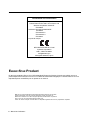 2
2
-
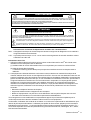 3
3
-
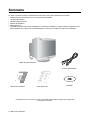 4
4
-
 5
5
-
 6
6
-
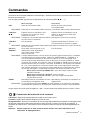 7
7
-
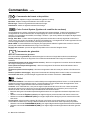 8
8
-
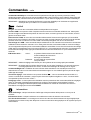 9
9
-
 10
10
-
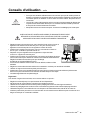 11
11
-
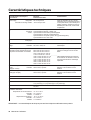 12
12
-
 13
13
-
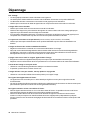 14
14
-
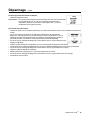 15
15
-
 16
16
-
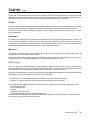 17
17
NEC Diamond Pro 930SB Le manuel du propriétaire
- Catégorie
- Téléviseurs
- Taper
- Le manuel du propriétaire
Documents connexes
-
NEC 930SB Manuel utilisateur
-
NEC MultiSync® FE770 Le manuel du propriétaire
-
NEC Diamond Pro 2070SB Le manuel du propriétaire
-
NEC MultiSync® FE791SB Le manuel du propriétaire
-
NEC 230 SB Manuel utilisateur
-
NEC Diamond Plus 93SB Le manuel du propriétaire
-
NEC MultiSync® FE2111SB Le manuel du propriétaire
-
NEC MultiSync® FP1355 Le manuel du propriétaire